Vamos a explicarte cómo crear y publicar fotos 3D en la aplicación de Facebook a partir de fotografías normales en 2D, utilizando el algoritmo de la red social con la que analiza la fotografía para darle un aspecto tridimensional creíble. Todo ello está aplicado de una manera muy sencilla en el proceso de publicación de contenido de la aplicación de la red social.
Hasta hace unos días, esta opción sólo estaba disponible en dispositivos muy concretos, como los últimos iPhone y un puñado de móviles Android. Sin embargo, ahora Facebook ha empezado a desplegarla por todos los demás. Por lo tanto, el único requisito es tener la última versión de la app de Facebook descargada.
Lo que hace esta función es utilizar un algoritmo que analiza la fotografía y su contenido, y descubre en ella cuáles son sus tres dimensiones. A veces todavía falla, pero en general es capaz de hacer una foto con un efecto 3D que apreciarás cuando empieces a girar la pantalla de su móvil. Esto lo hace con cualquier foto que tengas en la memoria de tu dispositivo, incluso si tu móvil sólo tiene una cámara y no tiene guardada en las fotos ninguna información de profundidad.
Cómo crear tu foto 3D en Facebook
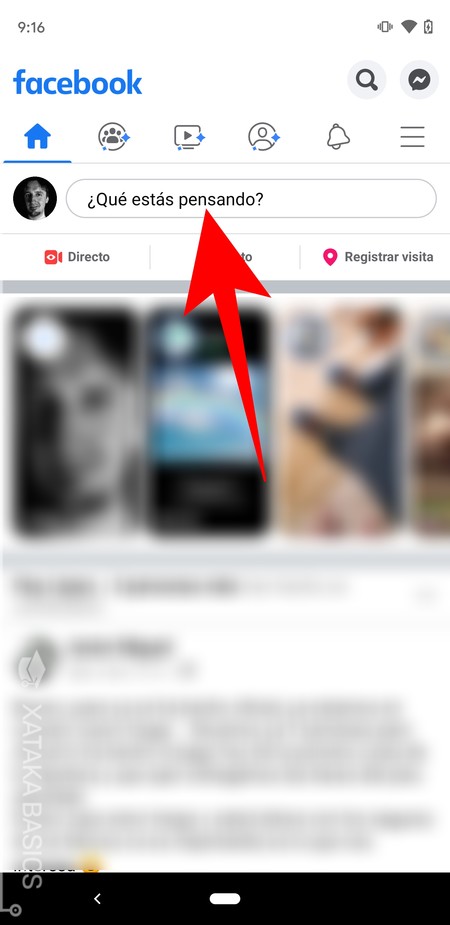
Lo primero que tienes que hacer es entrar en la aplicación de Facebook. Una vez en ella, pulsa en el campo de ¿Qué estás pensando? que aparece arriba del todo. Este es el mismo campo en el que tienes que pulsar para crear cualquier tipo de publicación en la versión móvil de la red social.
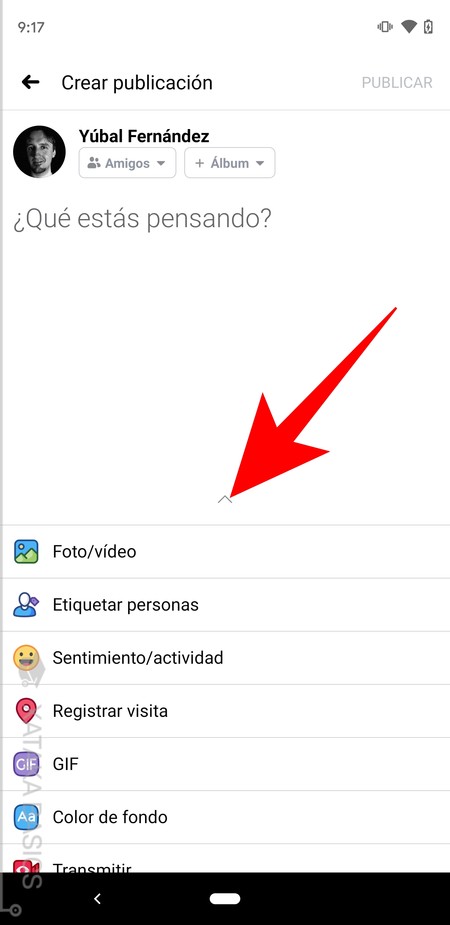
Una vez estés dentro de la opción de crear publicación, pulsa en el botón de la flecha hacia arriba que hay justo encima de la fila de opciones que tienes en la parte inferior. También sirve si simplemente deslizas el dedo hacia arriba.
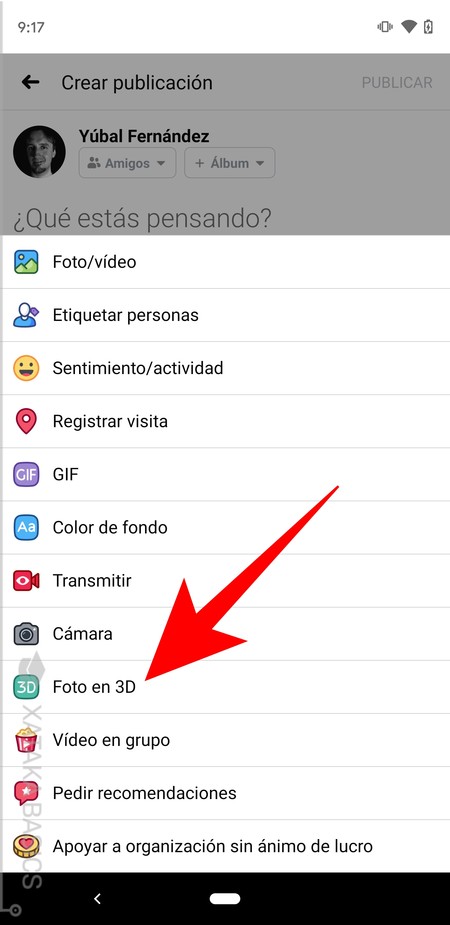
Al hacer esto, se mostrarán todas las opciones que tienes a la hora de crear una publicación en Facebook. Aquí, tienes que pulsar en la opción de Foto en 3D que te aparecerá entre ellas. Si no ves esta opción, tendrás que actualizar Facebook a una nueva versión.
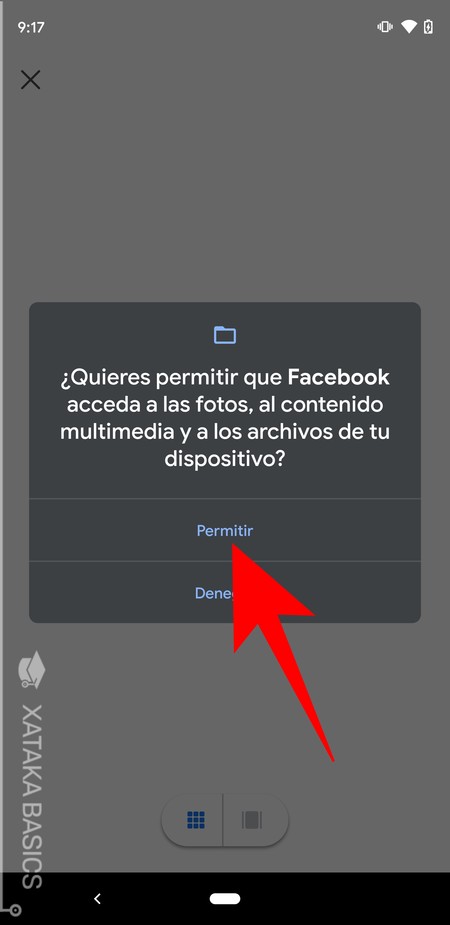
Si no los tiene ya, Facebook te pedirá que le des permiso para acceder a tus archivos multimedia y al contenido interno. Esto es necesario, ya que sin ellos no podrá buscar entre las fotografías que tienes guardadas en el móvil.
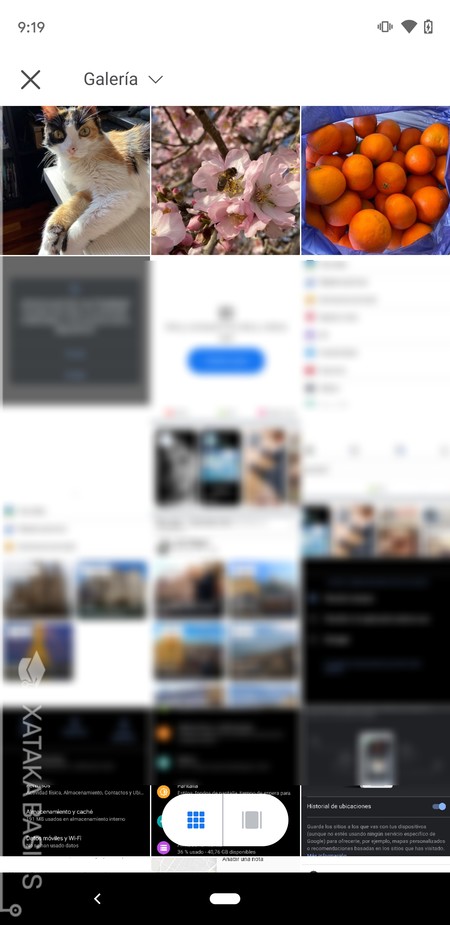
Tras pulsar en Foto en 3D, y teniendo ya los permisos de acceso, Facebook te mostrará las últimas fotos que hayas sacado en el móvil, y opciones para poder navegar por las fotografías de tu dispositivo. Aquí, tienes que pulsar en la foto que quieras convertir en 3D para seleccionarla.
Una vez seleccionada la fotografía, Facebook te pedirá unos segundos mientras la procesa. Cuando termine, podrás ver los resultados de la conversión, y si te convencen puedes publicarla como un post normal en tu muro de la red social.






Ver 1 comentarios